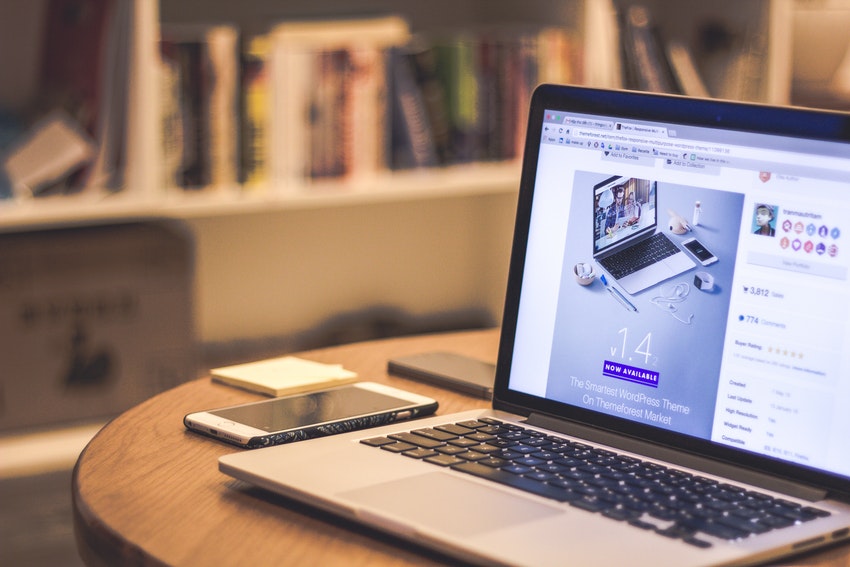Une des façons de renseigner une balise alt d’une de vos images sur WordPress est de passer par la media library de WordPress. Tout d’abord, ouvrez l’option « Medias » en cliquant sur « Add New Post » Ensuite, téléchargez une image et donnez-lui un titre. La dernière étape consiste à ajouter du texte décrivant ce qui se passe dans l’image dans le champ ALT, prévu pour ça.
Sommaire de l'article
Qu’est-ce qu’une balise alt ?
Une balise « alt » est le texte qui apparaît sur votre image lorsqu’elle n’est pas visible. Elle permet de fournir des informations supplémentaires sur le contenu de l’image ou sur ce que vous essayez de dire avec la photo.
Les balises Alt doivent être limitées à 145 caractères. Le meilleur format pour une balise alt est une simple phrase. Si vous avez le temps, envisagez d’écrire deux ou trois phrases si vous avez beaucoup de contenu à partager sur la photo. Mais n’oubliez pas : moins, c’est mieux !
Avantages des balises Alt pour le SEO
Les balise alt on une autre fonction. En plus de permettre l’accessibilité des personnes malvoyants, les balise alt sont également reconnues par les moteurs de recherche. Lorsque quelqu’un cherche des informations sur vos images ou le contenu que vous essayez de partager, l’utilisation de balises alt aidera les gens à trouver votre page beaucoup plus facilement dans les résultats de Google.
Par exemple, si quelqu’un cherche « comment se débarrasser des yeux rouges dans Photoshop » et qu’il voit une image avec une description simple telle que « yeux rouges sur une photo », il pourra trouver votre page plus facilement dans les recherches de googles Images.
Comment renseigner les balises alt de vos images sur WordPress
Les images et éléments visuels sont importants pour l’UX. Cependant, elles sont aussi celles qui prennent le plus de temps à créer. Le CMS WordPress vous offre un moyen de générer des balises alt pour vos images qui vous feront gagner du temps à l’avenir. Pour ce faire, téléchargez simplement l’image sur votre site Web WordPress dans la Média Library, puis écrivez un descriptif pour l’image dans le champ « Texte Alternatif ».
Comment générer automatiquement les balises Alt sur WordPress ?
Remplir les attributs d’images balises alt une par une peut prendre du temps. De plus vous n’êtes pas à l’abris d’oublier d’écrire une ou plusieurs images sur votre site internet WordPress. J’ai un astuce incroyable qui vous permettra de ne plus oublier à l’avenir de renseigner une balise Alt, si précieuse pour votre référencement dans Google.
Tuto vidéo pour générer les balises Alt dans WordPress
1) Installez SEOPress pour vous faciliter la vie !
Premièrement installez l’extension SEOPress sur le CMS WordPress de votre blog ou site internet. Cette extension est une des meilleurs pour gérer les basiques du SEO comme les Title, description, Cannonical, sitemap, …
2) Activez l’option dans l’extension
Outre les fonctions pour améliorer votre site pour Google, cette extension cache une fonctionnaliste redoutable !
- Rendez-vous dans le menu « Avancé » de l’extension.
- Sélectionnez l’option : Définir automatiquement le texte alternatif de l’image.
3) Nommez correctement vos images
Pour chaque image sans « Texte alternatif », l’extension va générer un descriptif selon le nom du fichier.
Il est très important de nommer vos images avant de les importer dans WordPress avec des mots-clés pertinent.
Par exemple : Une image représentant un chat dans une litière :
- Renommer l’image en : litiere-pour-chat.jpg
- Après import, SEOPress proposera en Alt : « litiere pour chat ».
- Il ne vous reste plus qu’à améliorer le descriptif et le reformuler en bon français si vous le souhaitez : « Litière en osier pour chat ».
Le gain de temps est énorme ! N’hésitez pas à commenter si vous connaissez d’autres astuces pour améliorer le process de création d’une site avec WordPress.